BMP et JPG sont deux formats d'image nés dans les années 1990. Ils ont le même âge mais des qualités et des utilisations bien différentes. Pour faire simple, une image BMP est très volumineuse et de grande qualité. Elle convient très bien pour le travail de retouche. Quant à JPG, c'est plutôt l'inverse : une image compressée et de moins bonne qualité, qui convient très bien pour le partage sur les réseaux sociaux.
Notez toutefois que JPG a beaucoup progressé et dans sa meilleure qualité possible, il pèsera environ 5 fois moins que BMP, pour une qualité vraiment très proche. Quelque soit vos raisons, voici les 4 meilleurs outils pour convertir BMP en JPG.

Partie 1. Comment convertir BMP en JPG avec Aiseesoft Convertisseur Vidéo Ultime
Quoi de mieux qu'un convertisseur spécialisé pour convertir BMP en JPG ? Aiseesoft Convertisseur Vidéo Ultime est un logiciel pour Mac et Windows qui convertira aussi bien des images que des vidéos et des audios entre de très nombreux formats (un bon millier au total).
C'est une bonne solution pour convertir d'un coup plusieurs images très rapidement car son intelligence artificielle fonctionne très bien. De plus la qualité du JPG de sortie est paramétrable, suivant que vous voulez des images de grande qualité ou au contraire qui occupent peu d'espace disque. Il connaît notamment les formats BMP, JPG, PNG, WEBP, TIFF et DDS.
Aiseesoft Convertisseur Vidéo Ultime
- Convertir les images comme JPG, PNG, WEBP, BMP, TIFF, etc.
- Supporter la conversion de la plupart des formats vidéo et audio populaires, y compris MP4, MTS, WMV, AVI, MOV, FLV, 3GP, MPG, AMV, M4V, VOB, TS, FLAC, AAC, AC3, WMA, WAV, M4R, MP3, OGG, etc.
- Faire le montage vidéo pour obtenir un bon effet visuel.
- Créer une vidéo avec des clips vidéo et des images.
- Faire un collage vidéo avec des vidéos et des images.
- La boîte à outils offre une dizaine d'outils pour faciliter votre traitement des fichiers multimédias.
Étape 1 Lancer Aiseesoft Convertisseur Vidéo Ultime et ouvrir son Convertisseur d'Image
Installez et exécutez Aiseesoft Convertisseur Vidéo Ultime sur votre PC/Mac. Vous trouverez son Convertisseur d'Image dans l'onglet Boîte à outils.
À l'ouverture de l'outil on vous invitera à importer les fichiers à convertir. Ils peuvent être de format différent, et vous pourrez les convertir aussi vers des formats différents.
 Lancer Aiseesoft Convertisseur Vidéo Ultime et ouvrir son Convertisseur d'Image
Lancer Aiseesoft Convertisseur Vidéo Ultime et ouvrir son Convertisseur d'Image
Étape 2 Sélectionner le format de sortie JPG
Choisissez JPG/JPEG dans la liste des formats en haut à droite.
Si besoin, rajoutez des images à la liste au moyen du bouton Ajouter Fichier Source, ou supprimez-en en cliquant sur la croix de chaque fichier.
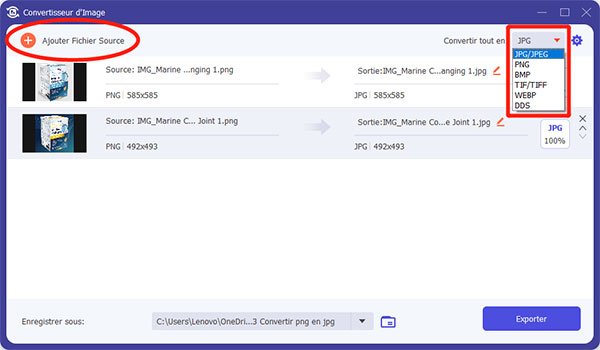 Sélectionner le format de sortie JPG
Sélectionner le format de sortie JPG
Étape 3 Ajuster les paramètres de sortie
Vous pouvez accéder aux paramètres grâce à l'icône en forme de roue dentée en haut à droite. Vous pourrez alors ajuster les deux suivants :
1.Zoom : pour réduire la définition de l'image.
2.Qualité : pour augmenter la compression au détriment de la netteté de l'image.
Cette boîte de dialogue se referme en cliquant sur OK.
 Ajuster les paramètres de sortie
Ajuster les paramètres de sortie
Étape 4 Convertir les images
Vous pouvez choisir le dossier d'enregistrement.
Finalement, cliquez sur Exporter.
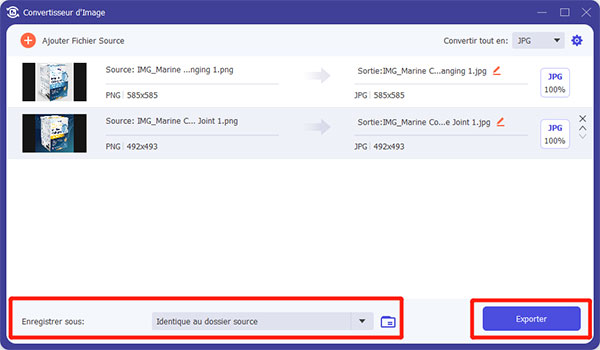 Convertir les images
Convertir les images
Partie 2. Comment convertir BMP en JPG avec un éditeur graphique comme MS Paint
Si vous n'avez pas beaucoup d'images à traiter, vous pouvez aussi vous servir d'un éditeur graphique comme Photoshop, Gimp ou même MS Paint. Ce dernier est présent gratuitement sur tous les ordinateurs Windows et connaît à la fois le format BMP et le format JPG. Et il est capable de sauvegarder n'importe quelle image vers ces deux formats. Autrement dit, il peut aussi bien convertir BMP en JPG que convertir JPG en BMP. Par contre il ne peut traiter qu'une image à la fois.
Étape 1 Ouvrir le fichier BMP dans MS Paint
Ouvrez MS Paint sur votre ordinateur, puis cliquez sur "Fichier > Ouvrir" et allez chercher l'image à convertir.
 Ouvrir le fichier BMP dans MS Paint
Ouvrir le fichier BMP dans MS Paint
Étape 2 Enregistrer l'image en JPG
Après avoir ouvert l'image, retournez dans le menu "Fichier" et choisissez "Enregistrer sous > Image au format JPEG".
Malheureusement, vous ne pourrez pas choisir la qualité de sortie. D'autres éditeurs graphiques, en revanche, vous laisseront aussi paramétrer le taux de qualité ou de compression du JPG.
 Enregistrer l'image en JPG
Enregistrer l'image en JPG
Partie 3. Comment convertir BMP en JPG avec Aiseesoft Convertisseur Image Gratuit en Ligne
Bien sûr les images BMP sont souvent très volumineuses. Mais si vous avez une bonne connexion Internet, vous pouvez envisager de convertir BMP en JPG en ligne. Essayez par exemple Aiseesoft Convertisseur Image Gratuit en Ligne. C'est un service gratuit dans la limite de 40 fichiers dont la taille n'excède pas 5 Mo.
Ce convertisseur a le mérite de fonctionner dans la plupart des explorateurs web, aussi bien sur ordinateur que sur smartphone ou tablette. C'est son intelligence artificielle qui règle pour vous les paramètres de sortie pour avoir le meilleur ratio poids / qualité. À noter que la conversion d'un fichier démarre dès son arrivée sur le serveur, alors même que les autres sont encore en cours de transfert.
Étape 1 Ouvrir un navigateur sur le site Aiseesoft Convertisseur Image Gratuit en Ligne
Lancez un navigateur internet sur le site d'Aiseesoft Convertisseur Image Gratuit en Ligne et assurez-vous que la case JPG est bien cochée.
Étape 2 Ajouter Les images BMP
Cliquez sur le bouton "+ Ajouter Image(s)" pour aller chercher les fichiers à convertir. Vous pouvez aussi les glisser-déposer au centre de la fenêtre.
Étape 3 Télécharger les nouveaux JPG
Chaque fichier a son propre lien "Télécharger", si vous voulez le télécharger dès qu'il est prêt.
Sinon, patientez jusqu'à la fin de la conversion de tous les fichiers et cliquez sur le bouton "Tout Télécharger" pour tous les télécharger en une fois.
 Convertir BMP en JPG avec Aiseesoft Convertisseur Image Gratuit en Ligne
Convertir BMP en JPG avec Aiseesoft Convertisseur Image Gratuit en Ligne
Partie 4. Comment convertir BMP en JPG sur Online-convert
Il existe beaucoup d'autres solutions en ligne pour convertir BMP en JPG. Certaines permettent même d'ajuster plusieurs paramètres du format de sortie, comme le site Online-convert. Dans sa version gratuite on peut convertir des images de moins de 100 Mo. On peut en plus choisir le niveau de qualité, appliquer des filtres ou même recadrer les images BMP avant de les transformer en JPG. Il est également possible de téléverser plusieurs images à la fois.
Étape 1 Importer les images BMP dans le convertisseur d'Online-convert
Ouvrez un navigateur web sur le site d'Online-convert. Cliquez sur la tuile Convertisseur d'image puis sur celle qui s'appelle Convertir en JPG.
Importez les images BMP à l'aide du bouton Choisissez un fichier. Vous pouvez en fait choisir plusieurs fichiers.
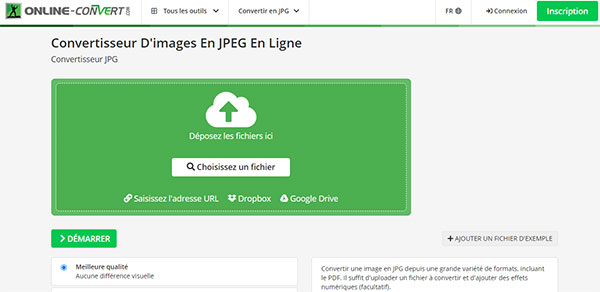 Ajouter les photos au convertisseur d'Online-convert
Ajouter les photos au convertisseur d'Online-convert
Étape 2 Ajuster les paramètres de sortie
Sous le bouton >DÉMARRER vous trouverez le paramètre de qualité et encore en-dessous les Paramètres optionnels qui ouvrent accès au redimensionnement, l'application de filtres, le recadrage, la résolution, etc.
Malheureusement vous ne connaîtrez pas à l'avance le poids de l'image convertie.
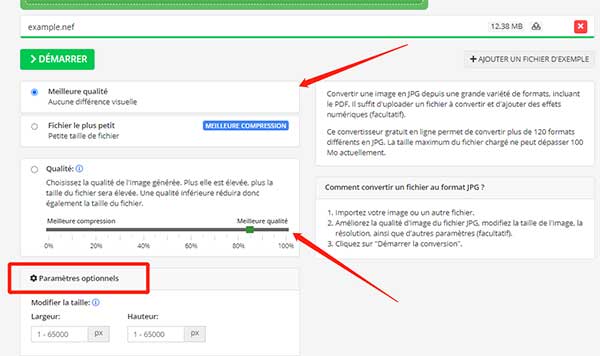 Régler les paramètres
Régler les paramètres
Étape 3 Convertir les BMP en images JPG
Cliquez sur le bouton vert >DÉMARRER.
À la fin de la conversion, vous verrez un explorateur de fichier s'ouvrir et vous demander où sauvegarder les nouvelles images.
Conclusion
Il est très facile de convertir BMP en JPG et c'est une bonne idée si vous voulez économiser de l'espace mémoire. Si vous n'avez que quelques images à convertir, alors une solution en ligne ou un éditeur graphique basique déjà présent sur votre appareil fera très bien l'affaire. Mais si vous en avez beaucoup, alors essayez Aiseesoft Convertisseur Vidéo Ultime. On peut le tester gratuitement et il est à la fois très rapide et puissant.
Que pensez-vous de cet article ?
Note : 4,7 / 5 (basé sur 115 votes)
 Rejoignez la discussion et partagez votre voix ici
Rejoignez la discussion et partagez votre voix ici





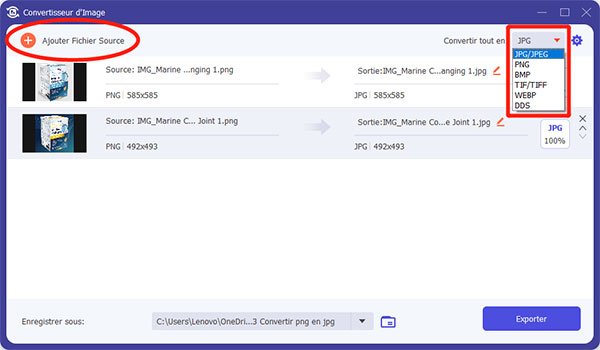

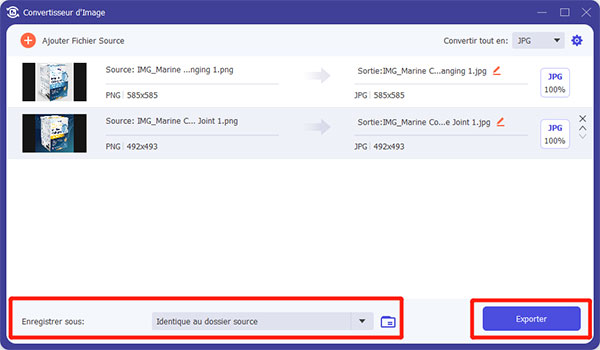



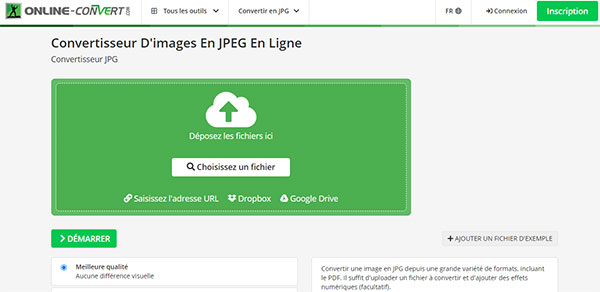
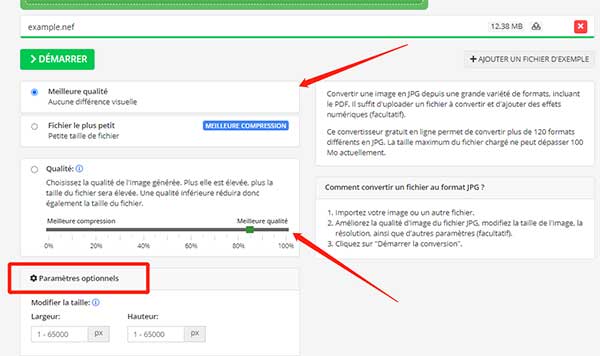
 Convertir les images en MP4
Convertir les images en MP4 Comment faire une vidéo avec des photos
Comment faire une vidéo avec des photos JPG VS PNG
JPG VS PNG
